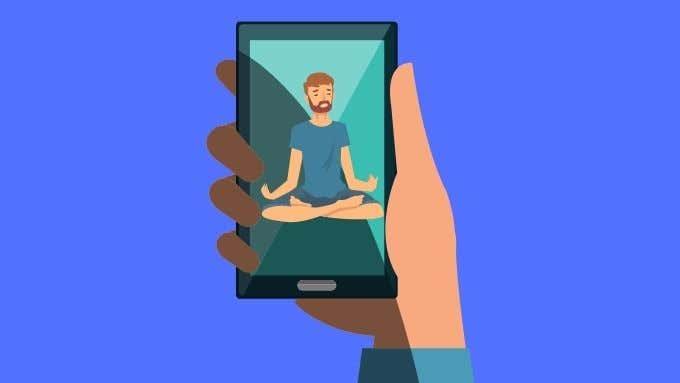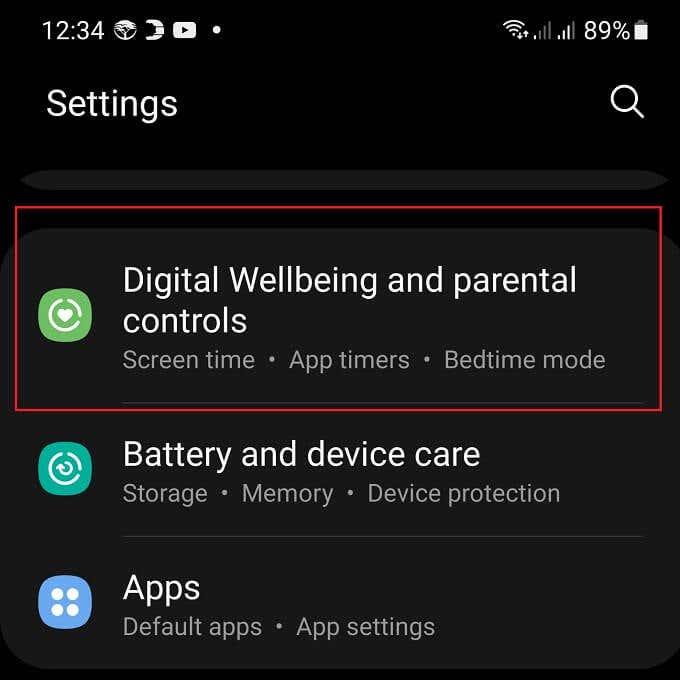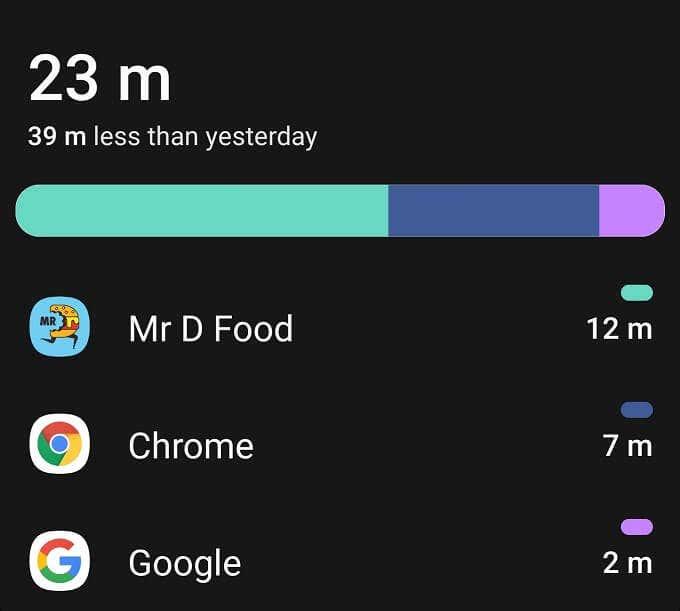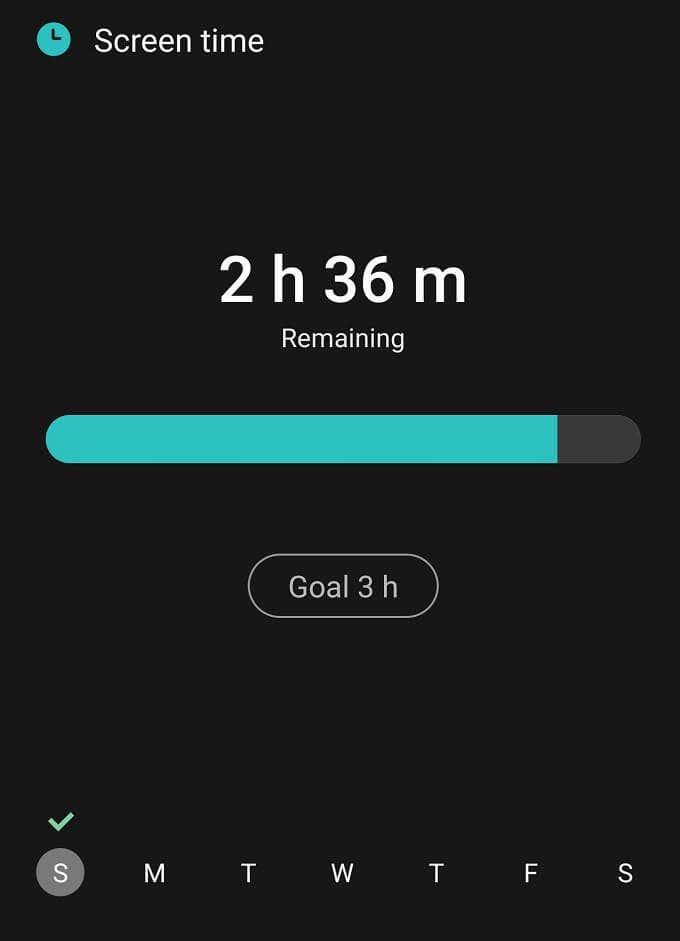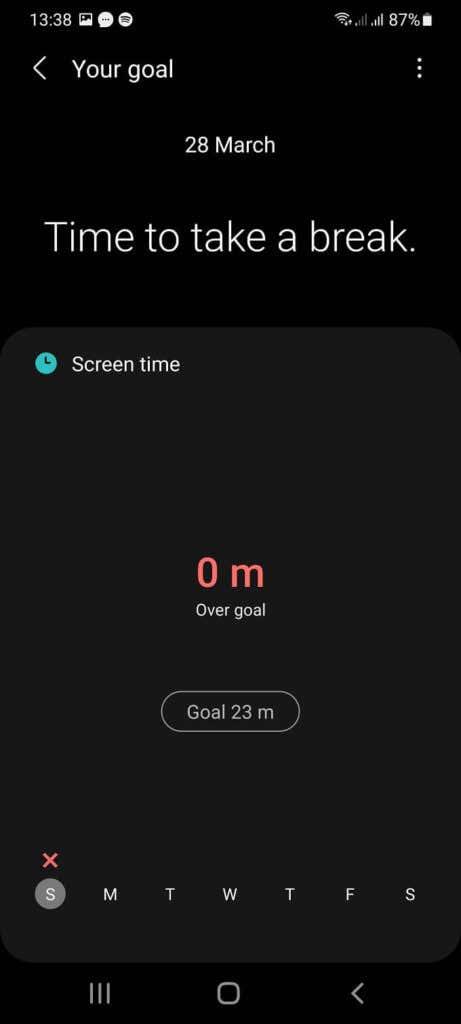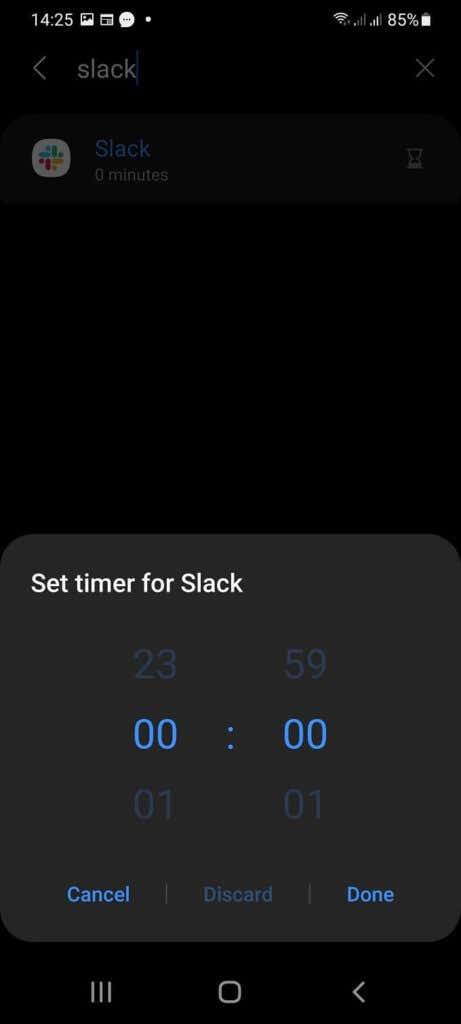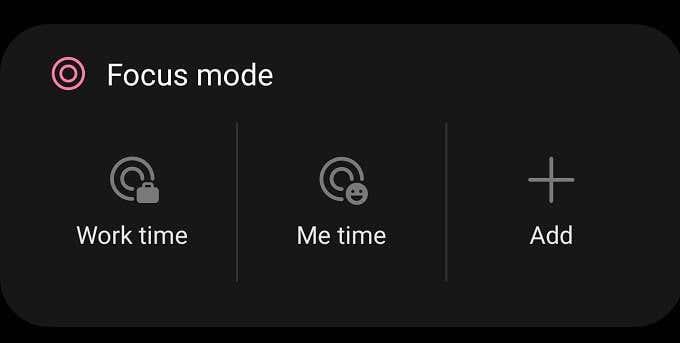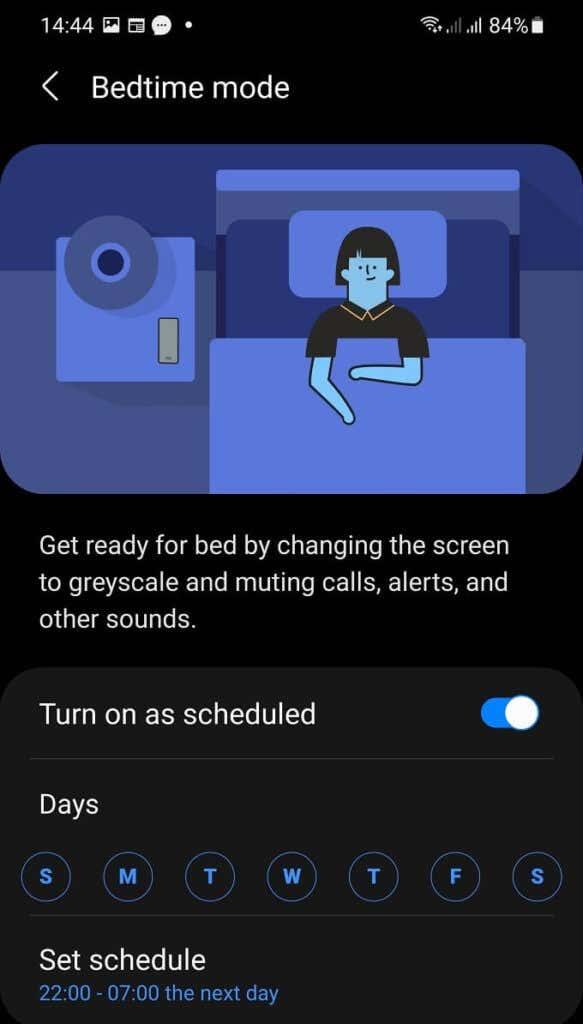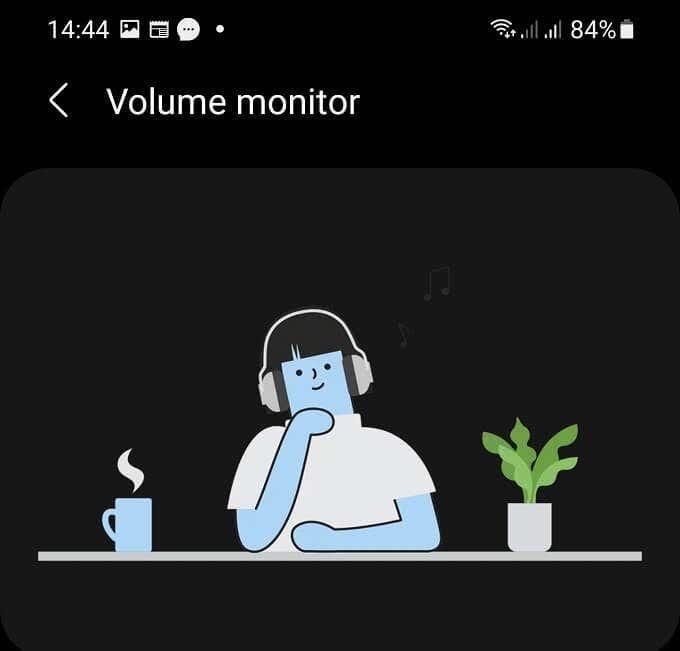Išmanieji telefonai radikaliai pakeitė mūsų gyvenimo būdą. Daugeliu atvejų mes tvirtintume, kad tie pokyčiai buvo teigiami, tačiau, kaip ir bet kuri nauja technologija, visada reikia apsvarstyti tamsiąją pusę.
Kai kalbama apie mūsų mobiliųjų įrenginių naudojimą (tiksliau piktnaudžiavimą), tiek psichinės, tiek fizinės sveikatos problemų yra daug. Štai kodėl tokios įmonės kaip „Google“, kuriančios operacines sistemas planšetiniams kompiuteriams ir išmaniesiems telefonams, į savo programinę įrangą pradėjo diegti skaitmeninės gerovės funkcijas.
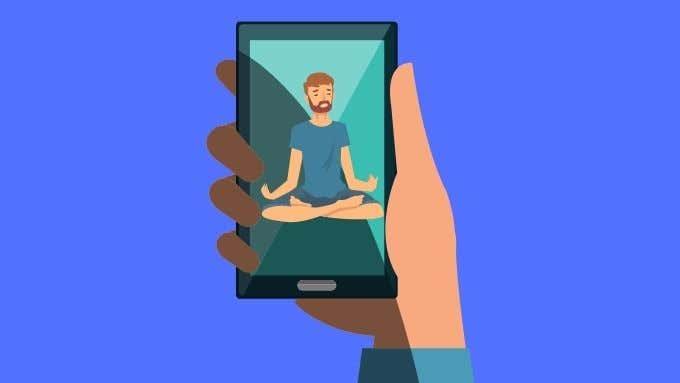
Jei esate „Android“ naudotojas, kuriame veikia „Android Pie“ arba naujesnė versija, turite prieigą prie šių funkcijų. Pažiūrėkime, kas yra „Android“ skirta skaitmeninė gerovė ir kaip ją panaudoti gerinant savo gyvenimą.
Kur galite rasti skaitmeninę gerovę?
Tai skamba kaip filosofinis klausimas, bet mes turime omenyje, kur yra tikrieji nustatymai. Atsakymas yra tas, kad „Android“ nustatymuose rasite skaitmeninę gerovę. Paprastai jis yra pagrindiniame nustatymų meniu, nors daugeliu atvejų turėsite šiek tiek slinkti žemyn.
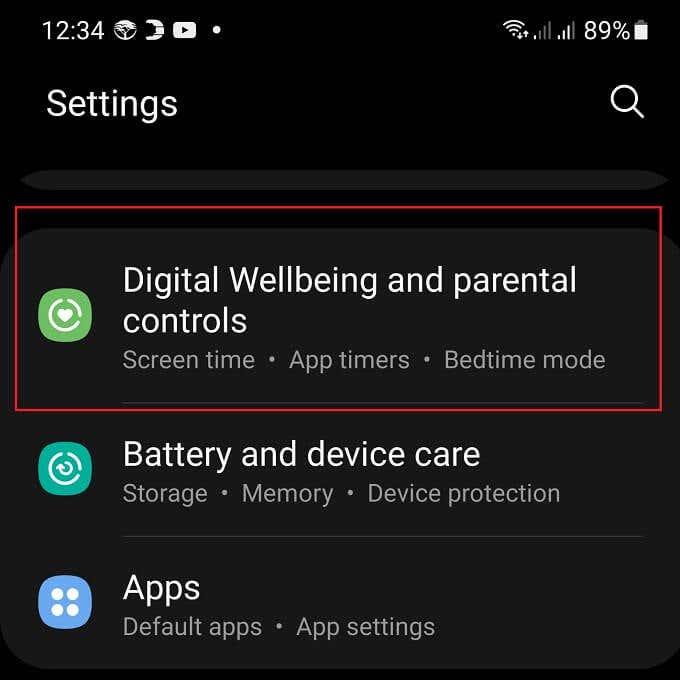
Kadangi kiekvienas Android telefonų gamintojas yra linkęs tinkinti savo Android apvalkalą, tiksli meniu struktūra gali skirtis. Jei kyla problemų, pabandykite naudoti visos sistemos paieškos funkciją, kad rastumėte funkciją.
Skaitmeninė gerovė prasideda nuo įžvalgų
Kad sužinotumėte, ar įrenginį naudojate nesveikai, turite žinoti savo naudojimo būdus. Tai vienas iš pagrindinių „Android“ skaitmeninės gerovės pasiūlymų. Ji stebi, kaip sąveikaujate su telefonu ir su kuriomis programomis leidžiate laiką.
Žinoma, šie duomenys be konteksto nieko nereiškia. Tačiau laikui bėgant galite pamatyti, ką darote su savo telefonu.
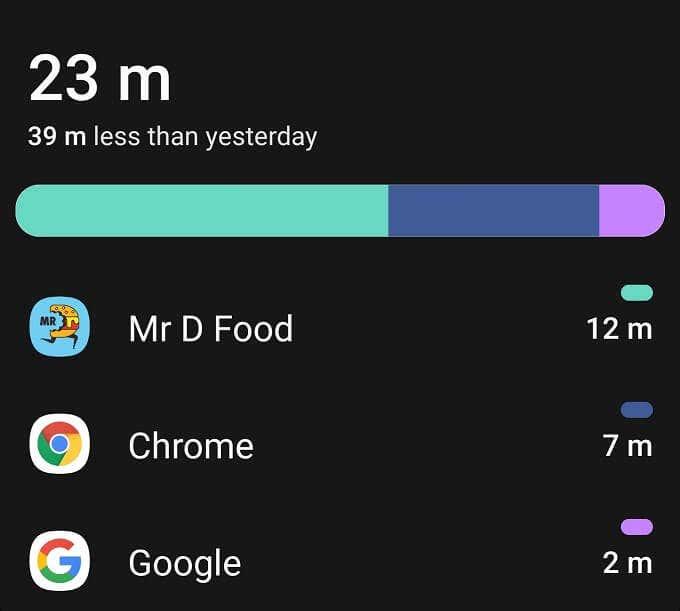
Jei daug laiko praleidžiate su socialinės žiniasklaidos programomis ir negaunate reikšmingos grąžos, tai gali būti problema. Kita vertus, jei visą dieną praleidžiate žiūrėdami mėgstamą laidą „ Netflix“ , tai gali būti kokybiško laiko pavyzdys jums asmeniškai.
Bendro ekrano laiko tikslų nustatymas
Nustatyti, kad tam tikros konkrečios programos sulaiko jūsų laiką, tikriausiai yra geriausias būdas niuansuotai valdyti savo skaitmeninę gerovę, tačiau jei nerimaujate tik dėl bendro įrenginio naudojimo laiko, tai taip pat gana lengva sekti.
Iš karto po kasdienio telefono naudojimo paskirstymu matysite bendrą įrenginio naudojimo laiką arba dieną iki šiol. Jei pasirinksite po laikmačiu esantį mygtuką, galėsite nustatyti viso ekrano laiko, kuriuo norite apsiriboti, tikslą.
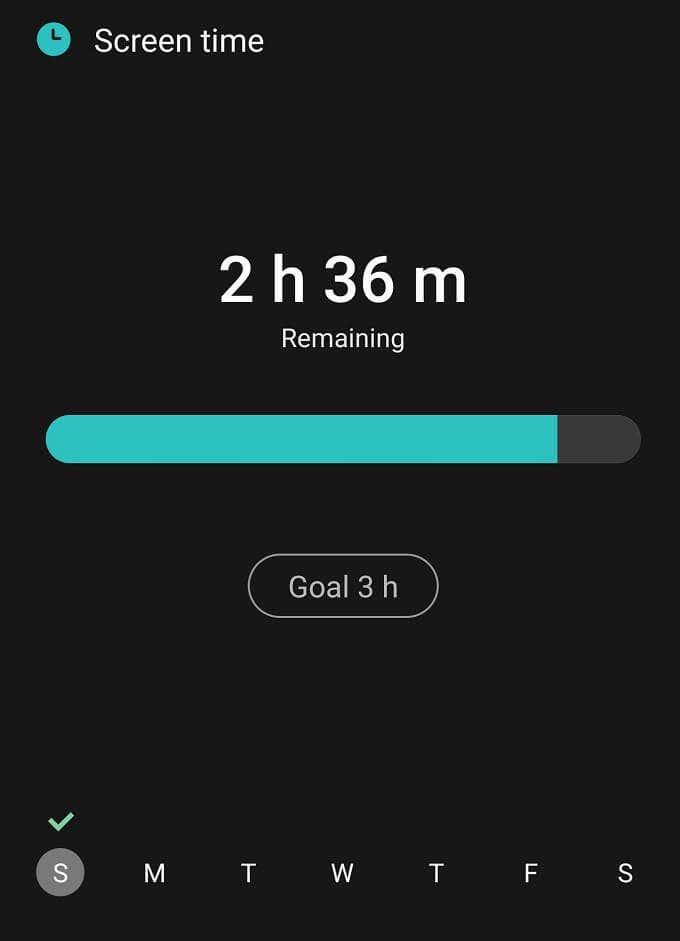
Jei viršysite šią ribą, nieko neatsitiks, išskyrus tai, kad jūsų telefonas praneš, kad jums reikia pertraukos.
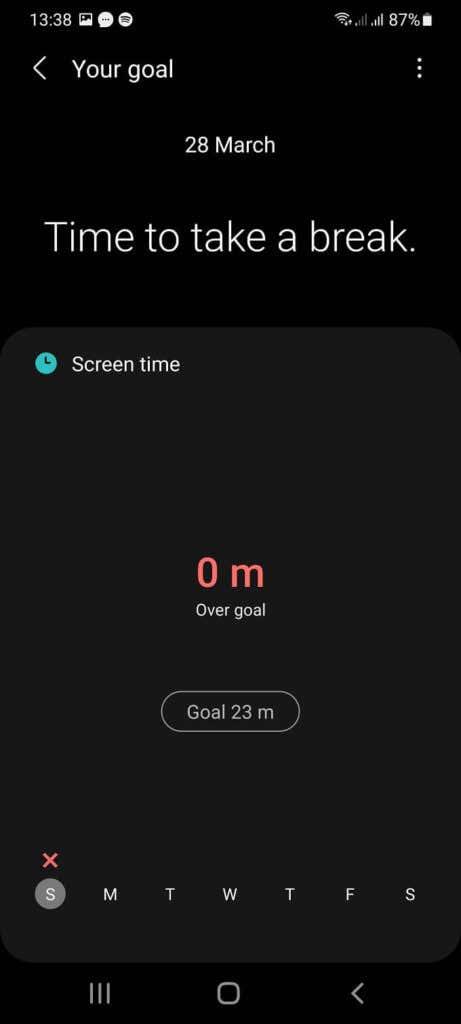
Taip pat galite patikrinti, kaip gerai sekėsi visą savaitę. Jei norite ištrinti arba pakeisti tikslą, galite pasirinkti tris taškus viršutiniame dešiniajame ekrano kampe ir ten atlikti atitinkamą pasirinkimą.
Atskirų programų apribojimas programų laikmačiais
Jei jaučiate, kad per daug laiko praleidžiate su konkrečiomis programomis, galite naudoti programų laikmačių funkciją, kad nustatytumėte, kiek laiko praleidžiate su ta programa per 24 valandų laikotarpį, kuris vidurnaktį nustatomas iš naujo.
Jei atidarysite skaitmeninės gerovės ekrano programų laikmačio skiltį, pamatysite tinkamų programų, kurias galima rūšiuoti pagal pavadinimą, ekrano laiką arba laikmačio ilgį, sąrašą. Tarkime, kad nenorite praleisti daugiau nei 30 minučių per dieną „Slack“. Ei, kas galėtų tave kaltinti?
Norėdami apriboti šią programą, ieškokite jos programų laikmačio sąraše arba ieškokite naudodami paieškos mygtuką ekrano viršuje. Jį radus, tereikia pasirinkti smėlio laikrodžio piktogramą , esančią dešinėje nuo programos pavadinimo. Tada pasirinkite, kiek laiko norite apsiriboti per dieną.
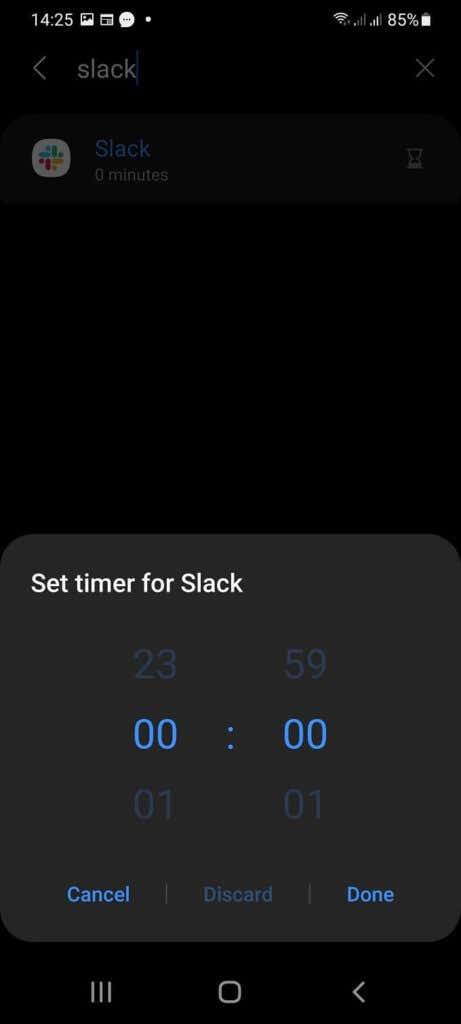
Jei viršysite šį limitą, programa bus pristabdyta. Jo piktograma taps pilka, o visi pranešimai bus pristabdyti, kol laikmatis bus nustatytas iš naujo. Žinoma, jei norite, limitą galite bet kada pratęsti.
Fokusavimo režimo naudojimas reikalams atlikti arba skirti šiek tiek laiko
Įprastame išmaniajame telefone yra daugybė programų, kurios nuolat kovoja dėl jūsų dėmesio. Gali būti sunku tvarkyti visus tuos pranešimus atskirai, o tiesiog įjungus telefoną į režimą Netrukdyti , kūdikis bus išmestas kartu su vandeniu.
- Čia atsiranda fokusavimo režimas. Jis leidžia išjungti pranešimus, išskyrus iš baltojo sąrašo įtrauktų programų. Kai pirmą kartą atidarysite fokusavimo režimą, galėsite išbandyti du iš anksto paruoštus fokusavimo režimus, pavadintus „Work Time“ ir „Me Time“. Galite redaguoti šiuos du režimus, kad atitiktų jūsų poreikius, ir galite pridėti daugiau tinkintų režimų bet kokiam norimam scenarijui.
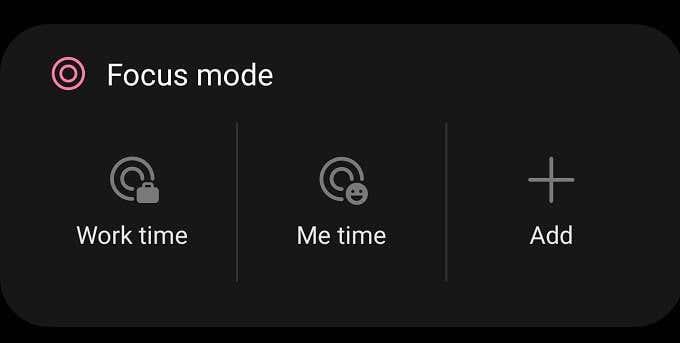
Galite nustatyti, kad fokusavimo režimas baigtųsi tam tikru laiku arba baigtųsi, kai jį išjungiate rankiniu būdu. Kai jis baigsis, gausite suvestinę visko, ko praleidote, kol jis buvo įjungtas. Tiesiog nepamirškite į sąrašą įtraukti savo mėgstamos muzikos programą. Muzika visada padeda susikaupti!
Norėdami geriau miegoti, naudokite prieš miegą režimą
Vienas didžiausių problemų, kylančių dėl išmaniųjų telefonų ir planšetinių kompiuterių naudojimo, yra sutrikęs miego režimas. Visa tai yra priežastis, kodėl telefonų gamintojai pradėjo diegti mėlynos šviesos filtrus ir kitas funkcijas, dėl kurių mažiau tikėtina, kad jūsų telefonuose miegosite prastos kokybės.
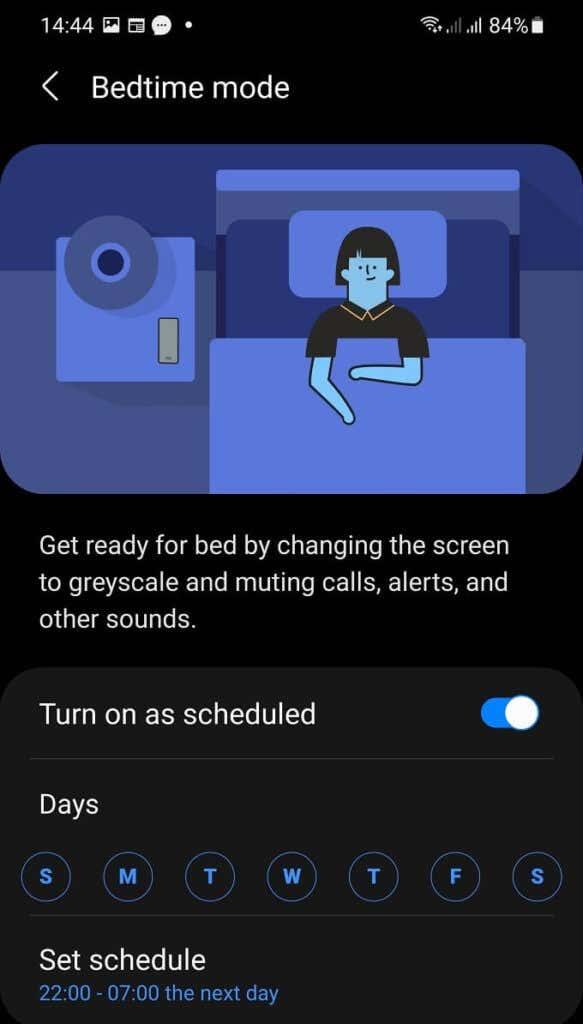
Kai jį suaktyvinsite, telefono ekranas pamažu taps pilkas ir telefonas persijungs į kažką labai panašaus į režimą Netrukdyti. Užtikrinti, kad gausite tas labai reikalingas valandas.
Apsaugokite savo ausis su garsumo monitoriumi
Klausos pažeidimas yra dažna problema, atsirandanti dėl ilgalaikio didelio garso poveikio. Šiomis dienomis visi išmanieji telefonai įspės apie per aukštus garsumo lygius, tačiau garsumo monitoriaus funkcija seka garsumo lygius, kuriuos veikiate laikui bėgant, todėl galėsite tiksliau suprasti, ar reikia jį sumažinti nuo 11. pokyčiams.
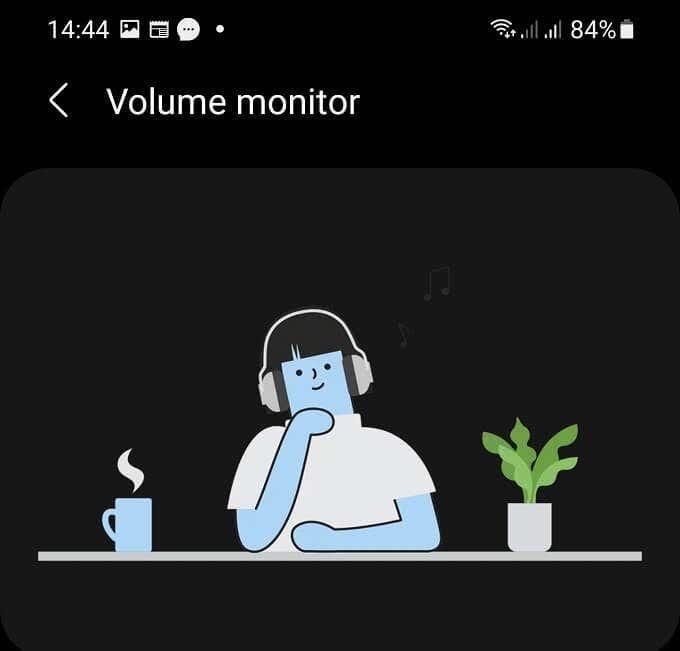
Pasipriešinimas yra bergždžias
Išmanieji telefonai ir kiti mobilieji įrenginiai turi pasilikti, todėl mes, asmenys, turime rasti pusiausvyrą tarp naudingų paslaugų iš šių įrenginių ir buvimo jų vergais. Naudodami tokius įrankius kaip „Android“ įtaisytas skaitmeninės sveikatos rinkinys, padeda lengviau suprasti mūsų įpročius ir suteikia mums įrankius, kad galėtume susigrąžinti skaitmeninės gerovės kontrolę. Dabar belieka žengti pirmąjį žingsnį.